Berikut ini tutorial Cara Membuat Efek Light Leaks di Photoshop.
Kunci dari efek light leaks adalah penggunaan reflected gradient pada layer kosong yang diletakkan di atas layer foto/background, dengan blend mode Vivid light agar diperoleh kontras tinggi.
Untuk memperoleh efek cahaya pada kedua sisi foto, centang checkbox Reverse pada option bar untuk gradient tool.
Sedangkan untuk warna bisa dipilih warna oranye atau warna lainnya.
Kunci dari efek light leaks adalah penggunaan reflected gradient pada layer kosong yang diletakkan di atas layer foto/background, dengan blend mode Vivid light agar diperoleh kontras tinggi.
Untuk memperoleh efek cahaya pada kedua sisi foto, centang checkbox Reverse pada option bar untuk gradient tool.
Sedangkan untuk warna bisa dipilih warna oranye atau warna lainnya.
1. Buka foto.
Buka foto, caranya pilih menu File>Open, pilih foto anda kemudian klik tombol Open.
Sumber foto untuk tutorial Photoshop ini diambil dari National Geographic.
Sumber foto untuk tutorial Photoshop ini diambil dari National Geographic.
2. Buat Layer Baru.
Buat layer baru dengan mengklik icon Create a new layer (lihat gambar dilingkari biru).
Ubah blend mode dari normal menjadi Vivid Light.
Ubah blend mode dari normal menjadi Vivid Light.
3. Atur warna foreground.
Ubah warna foreground dengan warna oranye seperti warna foto light leak.
Klik kotak warna foreground pada tool panel.
Setelah muncul window Color Picker, silahkan anda pilih warna oranye atau anda bisa mengisikan nilai warna #ffa53b.
Klik kotak warna foreground pada tool panel.
Setelah muncul window Color Picker, silahkan anda pilih warna oranye atau anda bisa mengisikan nilai warna #ffa53b.
4. Atur Gradient Tool.
Klik icon gradient tool.
Pada option bar, pilih foreground to transparent, Reflected Gradient, Mode:Normal, dan checkbox Reverse, Dither, Transparency seluruhnya di centang.
Pada option bar, pilih foreground to transparent, Reflected Gradient, Mode:Normal, dan checkbox Reverse, Dither, Transparency seluruhnya di centang.
5. Terapkan Gradient.
Klik Layer 1 untuk mengaktifkannya.
Terapkan gradient dengan cara mengklik dari bagian tengah foto kemudian drag ke arah kanan atau kiri.
Setelah melepaskan mouse, foto anda akan memiliki efek light leaks.
Terapkan gradient dengan cara mengklik dari bagian tengah foto kemudian drag ke arah kanan atau kiri.
Setelah melepaskan mouse, foto anda akan memiliki efek light leaks.
6. Atur Opacity.
Jika anda merasa efek light leaks terlalu kuat, atur opacitynya menjadi sekitar 50-60%.
Sampai disini selesai sudah efek light leaks.
Jika anda merasa efek light leaks terlalu kuat, atur opacitynya menjadi sekitar 50-60%.
Sampai disini selesai sudah efek light leaks.
Bagi yang pernah menggunakan kamera foto analog 'jaman dulu' pasti pernah mengalami hasil foto dengan efek light leaks.
Yaitu efek warna oranye pada foto sebagai akibat buruknya kualitas roll film.
Foto seperti ini merupakan kesalahan, bukan untuk tujuan estetis.
Namun tidak ada salahnya kita membuat efek foto light leaks menggunakan gradient tool Photoshop untuk memberikan efek 'foto gagal' pada foto kita.
Berikut hasil akhirnya:


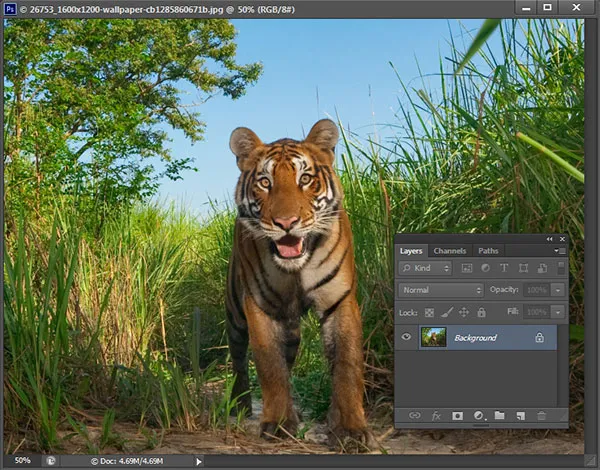

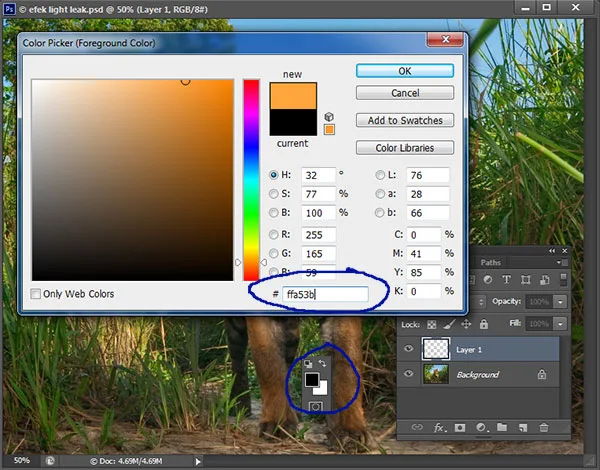
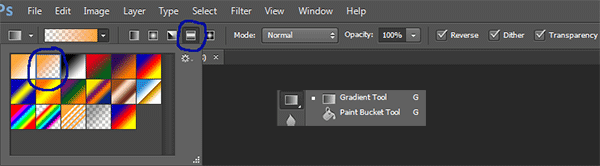
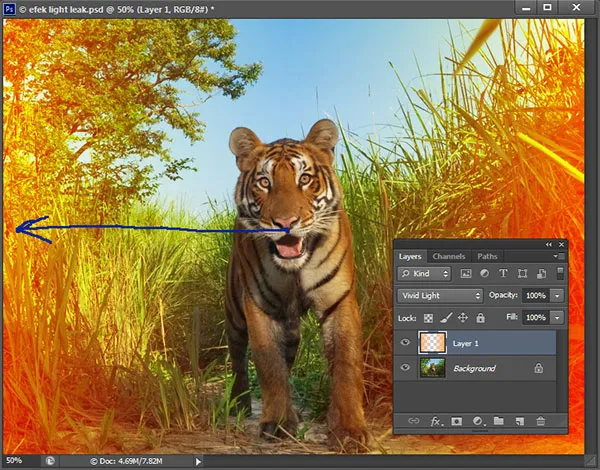
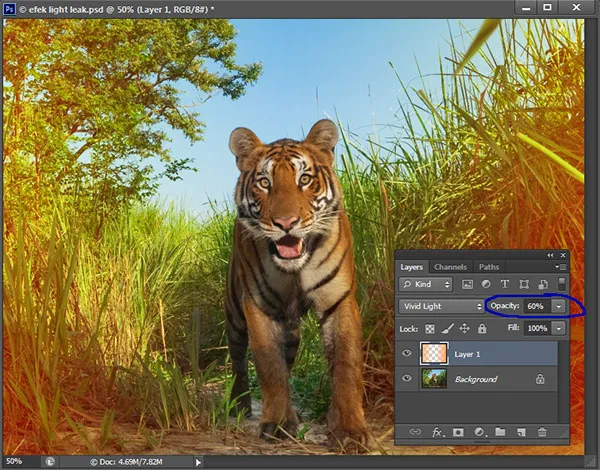

Tidak ada komentar:
Posting Komentar